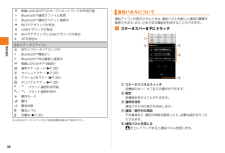Q&A
取扱説明書・マニュアル (文書検索対応分のみ)
"項目"1 件の検索結果
"項目"3190 - 3200 件目を表示
全般
質問者が納得詳しく分かりませんが、エコモードのようなシステムがWi-Fiを切断したりとゆうような事はないですか?
そうですか。。。
力になれなくてゴメンナサイ。
設定のWi-Fi項目ではなく、テザリング項目にも設定はないですか?
4477日前view277
安全上のご注意4安全上のご注意■ 掲載されているキー表示について本書では、キーの図を以下のように省略しています。■ 項目/アイコン/ボタンなどを選択する操作の表記方法について本書では、操作手順を以下のように表記しています。タップとは、ディスプレイに表示されているボタンやアイコンを指で軽く叩いて選択する動作です (wP.35)。※本書で明記していない場合は、操作手順はホーム画面からの操作を説明しています。■ 掲載されている画面表示について本書に記載されている画面は、実際の画面とは異なる場合があります。また、画面の上下を省略している場合がありますので、あらかじめご了承ください。◎本書では、本体カラー「グロッシーレッド」のお買い上げ時の表示(壁紙、アイコンなどのデザインテーマ)を例に説明していますが、実際のキーや画面とは字体や形状が異なっていたり、一部省略している場合があります。また、本書のイラストと本製品の形状が異なることがあります。あらかじめご了承ください。◎本書では「microSD TM メモリカード(試供品)」および「microSDHC TM メモリカード(市販品)」の名称を、「microSDカード」もしく...
安全上のご注意6■ 掲載されているキー表示について本書では、キーの図を以下のように省略しています。■ 項目/アイコン/ボタンなどを選択する操作の表記方法について本書では、操作手順を以下のように表記しています。タップとは、ディスプレイに表示されているボタンやアイコンを指で軽く叩いて選択する動作です(wP.28)。※本書で明記していない場合は、操作手順はホーム画面からの操作を説明しています。■ 掲載されている画面表示について本書に記載されている画面は、実際の画面とは異なる場合があります。また、画面の上下を省略している場合がありますので、あらかじめご了承ください。本書の表記では、画面上部のアイコン類などは、省略されています。◎本書では、本体カラー「グロッシーレッド」のお買い上げ時の表示(壁紙、アイコンなどのデザインテーマ)を例に説明していますが、実際のキーや画面とは字体や形状が異なっていたり、一部省略している場合があります。また、本書のイラストと本製品の形状が異なることがあります。あらかじめご了承ください。◎本書では「microSDTMメモリカード(試供品)」および「microSDHCTMメモリカード(市販品)」の...
ご利用の準備26fお知らせLED*赤色点灯:充電中*緑色1回点灯:電源オン*電話着信中や未確認の不在着信、新着メールの通知があるとき(通知設定時)などは、設定に従って点灯します。g受話口(レシーバー)通話中に相手の声がここから聞こえます。h近接センサー 近接センサーは、通話中にタッチパネルの誤動作を防ぐためのセンサーです。センサー部分にシート類(覗き見防止シートなど)やシールなどを貼り付けると、近接センサーが誤動作する場合があります。iRGBセンサー 周囲の環境に合わせて画面の色味や明るさを自動調整します。jディスプレイ(タッチパネル)指でなぞって画面をスクロールしたり、項目を指で軽く叩いて選択します。kメニューキーM現在の画面で使用できるオプションメニューを表示します。l温度・湿度センサー周囲の温度・湿度を測定します。mホームキーAホーム画面に戻ります。1秒以上押して最近使用したアプリケーションを表示します。n送話口(マイク) 自分の声をここから送ります。音声を録音するときにも使用します。背面のマイクは雑音の検知などに使用します。oバックキーR前の画面に戻ります。pストラップホール -名称 説明qワンセグ/...
ご利用の準備32f microUSBプラグを持ってまっすぐ引き抜き、外部接続端子カバーを閉じる◎ISW13FとパソコンをmicroUSBケーブル01(別売)で接続しても充電ができます。パソコン上に「新しいハードウェアの検索ウィザードの開始」画面が表示された場合は、「キャンセル」を選択してください。◎充電後は水分やほこりなどの侵入を防ぐために、外部接続端子カバーをしっかり閉じてください。( wP.27 「外部接続端子カバー/ステレオイヤホン端子カバーを閉じる」)a Cを2秒以上押すお知らせLEDが緑色に点灯し、ISW13Fが1回振動します。しばらくすると、ロック画面が表示されます。b ロック画面の を右にスライドロックが解除され、ホーム画面が表示されます。◎初めて電源を入れたときは「はじめに」の画面が表示されます。◎初めて M や を押したときは、操作方法に関するガイドが表示されます。「以後表示しない」にチェックを付けると、次回から表示されなくなります。a 携帯電話オプションメニューが表示されるまで、 Cを押したままにするb 「電源を切る」 →「OK」お買い上げ後、初めて電源を入れたときは、「はじめに」の画面が...
基本操作38ISW13Fにインストールしたアプリケーションのアイコンが表示されます。アプリケーションのアイコンをタップすると、アプリケーションを起動できます。a ホーム画面で をタップメインメニューが表示されます。*メインメニューで / をタップすると、アプリケーション一覧表示/ウィジェット一覧表示を切り替えます。*タイル表示/リスト表示を切り替える場合は M →「タイル/リスト表示」をタップします。* をタップすると、「名前順」「ダウンロード順」「利用頻度順」「カテゴリ」でソートできます。*M →「表示パターン」をタップすると、メインメニューに表示するアイコンの数を変更することができます(アイコン表示カスタマイズ)。ただし、「カテゴリ」でソートしている場合は操作できません。*タイル表示で をタッチしてスライダーを表示→移動する位置へドラッグすると、ページを切り替えることができます。b 起動する機能/項目をタップ*アプリケーションアイコンをタップしてそれぞれの機能を使用すると、機能によっては通信料が発生する場合があります。ISW13Fは、 メニューキー (M )を押して表示するオプションメニューと、入力欄や項...
基本操作30ホーム画面は、従来の携帯電話の「待受画面」に相当する画面で、ISW13Fのすべての操作のスタート地点です。 Aを押すといつでも表示することができます。また、複数の画面で構成されており、左右にフリックすると切り替えることができます。NX! comfort UI (wP.31)のホーム画面では、アプリケーションのショートカットやウィジェットを自由に配置できます。aステータスバータブ下にドラッグすると、通知パネルを表示します。*お買い上げ時の設定ではステータスバータブは表示されていませんが、ステータスバーと同様に操作できます。b検索ウィジェット(クイック検索ボックス)タップするとWebページの情報を検索できます (wP.32)。c画面表示位置dドック(Dock)メニューアイコンをタップすると、アプリケーションや機能を起動できます。お好みのアプリケーションのショートカットを最大4つまで設定できます。フォルダを設定することもできます。*不在着信や未読メールなどがある場合は、アイコンに件数が表示されることがあります。eカスタマイズエリアアプリケーションのショートカットやウィジェットを自由に配置できます。fメイ...
基本操作36※上記以外のアイコンについては、「取扱説明書詳細版」をご参照ください。通知アイコンが表示されたときは、通知パネルを開くと通知の概要を確認できます。 また、 さまざまな機能を利用することもできます。a ステータスバーを下にドラッグa ステータスパネルスイッチ各機能のオン/オフなどの操作ができます。b 設定各種設定を行うことができます。c 通知を消去通知パネル内の表示を消去します。d 通知/実行中の項目不在着信など、通知の詳細を確認したり、必要な設定を行ったりできます。e 通知パネルを閉じるを上にドラッグすると通知パネルを閉じます。無線LAN (Wi-Fi®)のオープンネットワークが利用可能Bluetooth®通信でファイル受信Bluetooth®通信でパケット通信中Wi-Fi®テザリングが有効USBテザリングが有効Wi-Fi®テザリングとUSBテザリングが有効GPS測位中主なステータスアイコンおサイフケータイ® ロック中Bluetooth®機能オンBluetooth®対応機器と接続中無線LAN (Wi-Fi®)接続中通常マナーモード (wP.38)サイレントマナー (wP.38)アラームONマナー ...
基本操作35基本操作ISW13Fの基本操作を説明します。ISW13Fのディスプレイはタッチパネルになっており、指で直接触れて操作します。*ディスプレイが汚れていたり汗や水でぬれていると、タッチパネルが誤動作する場合があります。その場合はディスプレイの表面をきれいに拭き取ってください。■ タップ/ダブルタップ画面の項目やアイコンを指で軽く叩いて選択します。 また、 2回連続で同じ位置をタップする操作をダブルタップと呼びます。■ ロングタッチ画面の項目やアイコンを指で押さえたままにします。 ポップアップメニューなどを表示する場合に使います。■ フリックホーム画面やギャラリーなど、複数のページやデータがあるときに画面を上下左右にすばやく払うように触れると、 画面が切り替わります。■ ドラッグ画面の項目やアイコンを指で押さえながら移動します。■ スライド設定メニューやWebページ、 PDFファイル、 静止画の拡大表示時など、1画面で表示されないときに、画面に触れながら移動して表示させます。■ ピンチWebページや静止画などの表示中に、画面を2本の指で広げる(ピンチアウト)と拡大し、狭める(ピンチイン)と縮小します。画...
機能設定50自分からだ設定 身長、体重などの基本情報や、あわせるボイスを使うための各種設定を行います。スライドインランチャーアプリケーションを登録し、アプリケーション一覧(ランチャー)からすばやく起動させるための設定を行います。言語と入力 表示言語の設定や文字入力関連の設定、音声認識やテキスト読み上げの設定を行います。初期化ISW13Fの初期化を行います。日付と時刻 日付と時刻の表示形式やタイムゾーンを設定します。ユーザー補助 ユーザーの操作に音や振動で反応したり、テキストを読み上げたりするユーザー補助プラグインを有効にします。開発者向けオプション開発者向けの設定メニューを表示します。au ID設定 au IDを設定します。端末情報 電池残量や自分の電話番号など、端末の状態を確認できます。項目 設定内容
ご利用の準備20※micro au ICカードの取り扱いについては、 「micro au ICカードについて」 (wP.22)をご参照ください。◎近接センサー/RGBセンサー/内蔵アンテナ/GPS/WiMAXアンテナの上にシート類(覗き見防止シートなど)やデコレーション用のシールなどを貼らないでください。◎通話中に近接センサーをふさぐと、画面が消灯します。◎ISW13Fを持つとき、内蔵アンテナ付近を指や金属物などで触れたりおおったりすると電波感度が弱まることがあります。◎温度・湿度センサーを手などでおおうと、正しく測定されない場合があります。◎通話中や録音中は、送話口(マイク)を手などでおおわないようにしてください。各部の名称と機能名称 説明a外部接続端子 富士通ACアダプタやmicroUSBケーブル01(別売)、MHLケーブル(市販品)などを接続します。bステレオイヤホン端子市販のステレオイヤホンを接続します。c電源ボタンC長く押して電源を入れます(wP.24)。電源を入れているときに長く押して、携帯電話オプションメニューを表示すると、マナーモード、機内モードをオン/オフしたり、電源を切ったりできます。短く...
- 1